2015年08月27日
Windows10 システムの復元を試してみた
前回記事に書いたとおり、Microsoft Security Essentials のアンインストールに失敗して、どうにもならなくなったので、システムの復元を試してみることにしました。
というわけで、今回は Windows10 での「システムの復元」の手順などの説明を書くことにします。
1)スタートメニューの「設定」を開きます。
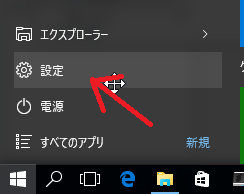
2)「システムのプロパティ」を開きます。
「設定」→「システム」→「バージョン情報」→「システム情報」→「システムの保護」とたどっても開けますが、面倒ですしどこに何があるのか覚えにくいです。
Windows10では、「設定」の右上にある検索ボックスを使うと、設定したい機能が見つけやすいです。
今回は検索ボックスに「システムの復元」と入れて見ます。
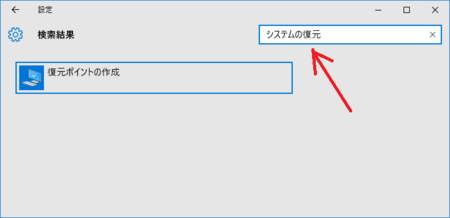
3)検索ボックスに「システムの復元」と入れて、そこにカーソルがある状態で[Enter]キーを押すか、検索結果の「復元ポイントの作成」をクリックすると、「システムのプロパティ」が開きます。
「システムの保護」タブが選択された状態で表示されますので、そこにある[システムの復元]ボタンをクリックします。
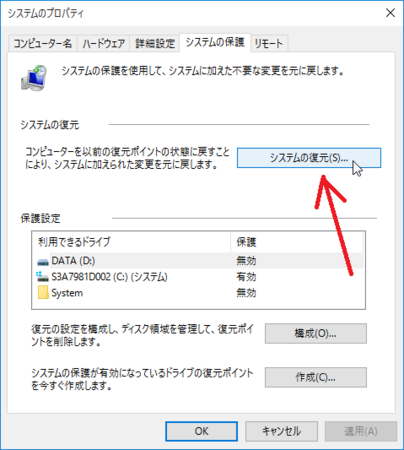
4)「システムファイルと設定の復元」というウインドウが開きます。
そこに書いてあるように、戻ろうとする復元ポイント以降に作ったものでも、自分で作ったファイルなどは削除されないで残ります。
プログラムのインストールやアンインストール、アップデートなどが、復元ポイントの日時の状態に戻るということになると思います。
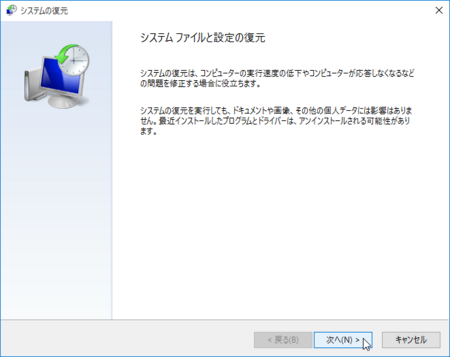
[次へ]ボタンをクリックします。
5)4つの復元ポイントがありました。
いずれも自分で操作して作った復元ポイントではありません。
Windowsのアップデートなどシステムに変更があったときに、Windows側で作ってくれているようです。
今回は、一番新しい復元ポイントが、Security Essentials のアンインストールに失敗する前の日時だったので、それを選んで復元することにします。
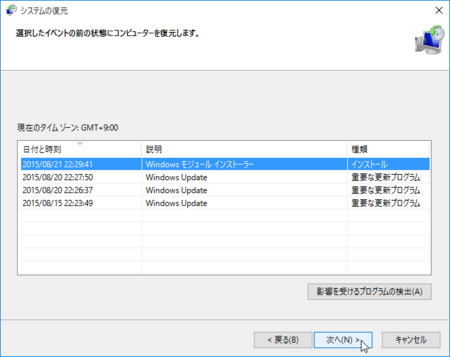
該当する復元ポイントを選択して、[次へ]ボタンをクリックします。
6)「復元ポイントの確認」というウインドウが開きます。
選んだ復元ポイントから現在までの間に、Windows パスワードを変更していた場合は、パスワードリセットディスクの作成を、というようなことが書いてあります。
また、開いているプログラムで作成中のファイルがあったら、保存してプログラムを閉じておかないと、ファイルがなくなってしまうとも書いてあります。
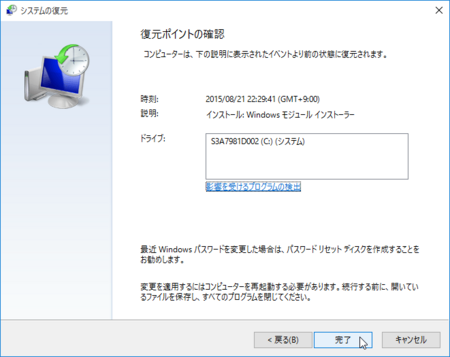
[次へ]ボタンをクリックします。
7)最終確認のウインドウです。
システムの復元を始めたら、中断できませんよとのこと。
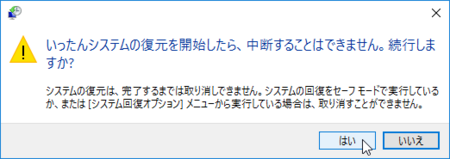
実際にやってみたところ、40〜50分くらい掛かりました。
その間、画面がしばらく真っ黒(グレー?)になったりして、ドキドキします(^_^;
システムの復元が完了すると、通常の Windows10 の画面になります。
今回の目的の Security Essentials が復活しているか確認してみると、下のようにアイコンが復活していました。
しばらくスキャンしていないということで、アイコンがオレンジ色になっていますが・・・
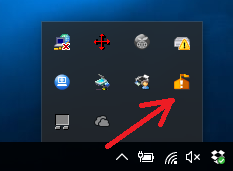
というわけで、Microsoft Security Essentials のアンインストールに失敗する前の状態に戻すことができました。
再度、Microsoft Security Essentials のアンインストールに挑戦することになりますが、たぶん、Microsoft Security Essentials を停止してからアンインストールすれば、成功するんじゃないかと考えています。
今日は時間がないので、その作業はまた今度にします。
というわけで、今回は Windows10 での「システムの復元」の手順などの説明を書くことにします。
1)スタートメニューの「設定」を開きます。
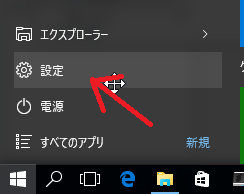
2)「システムのプロパティ」を開きます。
「設定」→「システム」→「バージョン情報」→「システム情報」→「システムの保護」とたどっても開けますが、面倒ですしどこに何があるのか覚えにくいです。
Windows10では、「設定」の右上にある検索ボックスを使うと、設定したい機能が見つけやすいです。
今回は検索ボックスに「システムの復元」と入れて見ます。
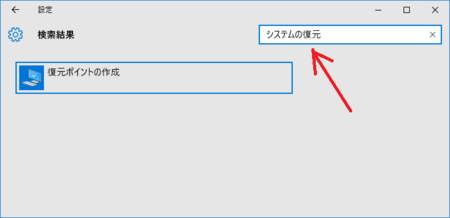
3)検索ボックスに「システムの復元」と入れて、そこにカーソルがある状態で[Enter]キーを押すか、検索結果の「復元ポイントの作成」をクリックすると、「システムのプロパティ」が開きます。
「システムの保護」タブが選択された状態で表示されますので、そこにある[システムの復元]ボタンをクリックします。
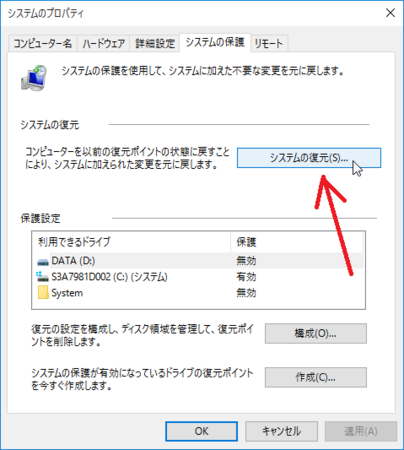
4)「システムファイルと設定の復元」というウインドウが開きます。
そこに書いてあるように、戻ろうとする復元ポイント以降に作ったものでも、自分で作ったファイルなどは削除されないで残ります。
プログラムのインストールやアンインストール、アップデートなどが、復元ポイントの日時の状態に戻るということになると思います。
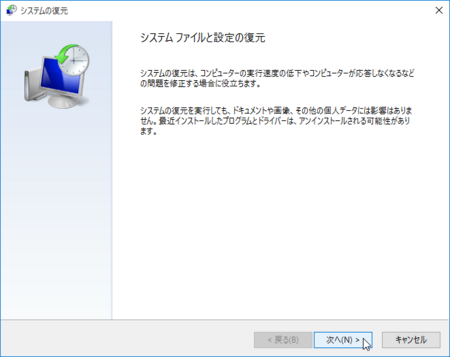
[次へ]ボタンをクリックします。
5)4つの復元ポイントがありました。
いずれも自分で操作して作った復元ポイントではありません。
Windowsのアップデートなどシステムに変更があったときに、Windows側で作ってくれているようです。
今回は、一番新しい復元ポイントが、Security Essentials のアンインストールに失敗する前の日時だったので、それを選んで復元することにします。
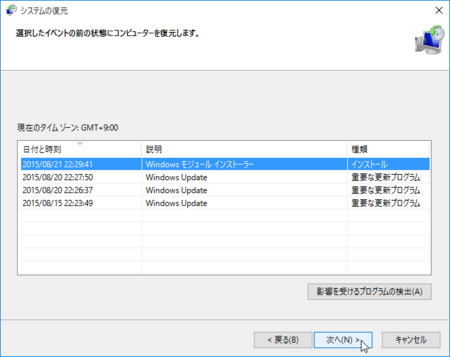
該当する復元ポイントを選択して、[次へ]ボタンをクリックします。
6)「復元ポイントの確認」というウインドウが開きます。
選んだ復元ポイントから現在までの間に、Windows パスワードを変更していた場合は、パスワードリセットディスクの作成を、というようなことが書いてあります。
また、開いているプログラムで作成中のファイルがあったら、保存してプログラムを閉じておかないと、ファイルがなくなってしまうとも書いてあります。
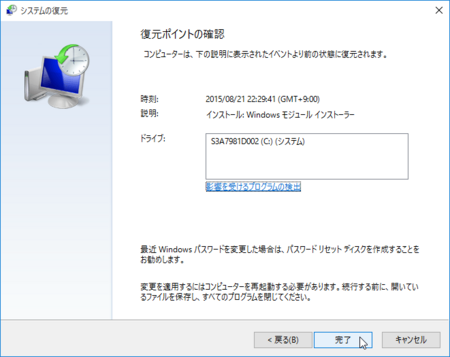
[次へ]ボタンをクリックします。
7)最終確認のウインドウです。
システムの復元を始めたら、中断できませんよとのこと。
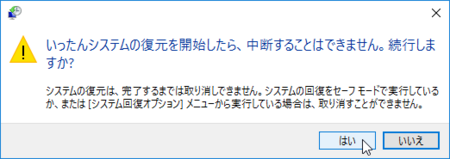
実際にやってみたところ、40〜50分くらい掛かりました。
その間、画面がしばらく真っ黒(グレー?)になったりして、ドキドキします(^_^;
システムの復元が完了すると、通常の Windows10 の画面になります。
今回の目的の Security Essentials が復活しているか確認してみると、下のようにアイコンが復活していました。
しばらくスキャンしていないということで、アイコンがオレンジ色になっていますが・・・
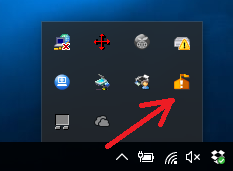
というわけで、Microsoft Security Essentials のアンインストールに失敗する前の状態に戻すことができました。
再度、Microsoft Security Essentials のアンインストールに挑戦することになりますが、たぶん、Microsoft Security Essentials を停止してからアンインストールすれば、成功するんじゃないかと考えています。
今日は時間がないので、その作業はまた今度にします。
この記事へのコメント
コメントを書く
この記事へのトラックバックURL
https://fanblogs.jp/tb/4114414
※言及リンクのないトラックバックは受信されません。
この記事へのトラックバック
